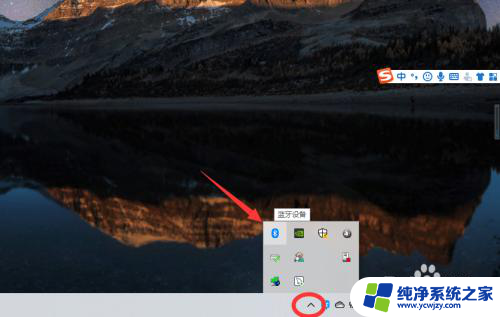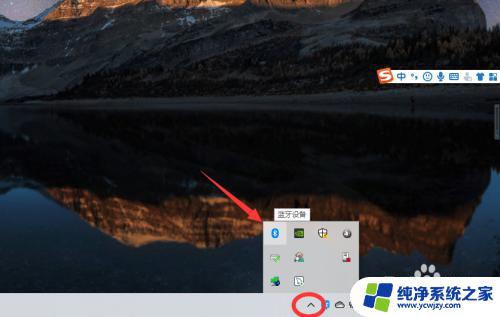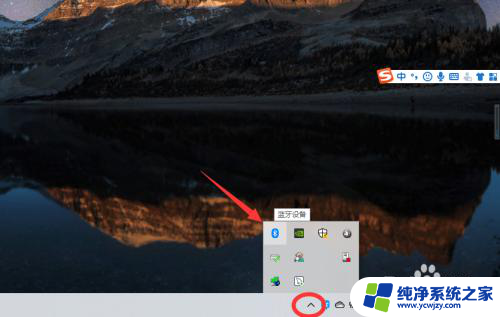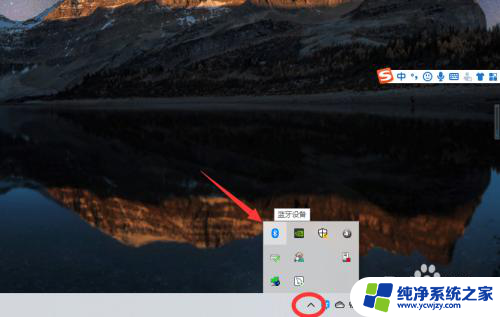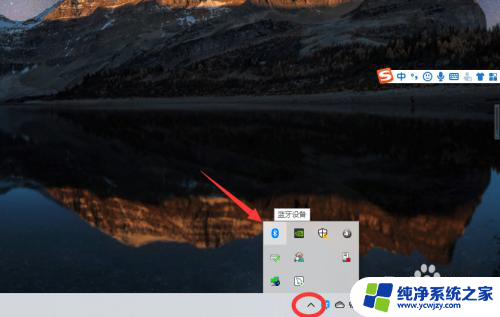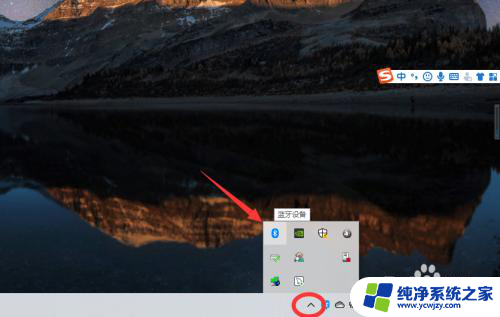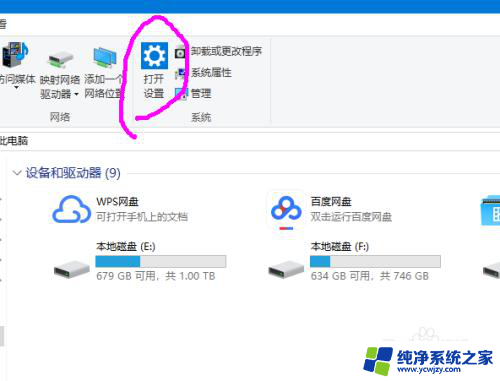电脑能否连接蓝牙耳机 win10电脑连接蓝牙耳机教程
更新时间:2024-03-23 08:47:31作者:jiang
在现代社会中蓝牙耳机已经成为人们生活中不可或缺的一部分,许多人都希望能够通过自己的电脑连接蓝牙耳机,以便在工作或娱乐时享受更加便捷的音频体验。而对于使用Win10系统的电脑用户来说,连接蓝牙耳机也是一件非常简单的事情。下面我们就来看看如何在Win10系统的电脑上连接蓝牙耳机。
具体步骤:
1、点击电脑右下角的蓝牙图标;

2、如果没有蓝牙图标,先从设置中开启蓝牙功能;
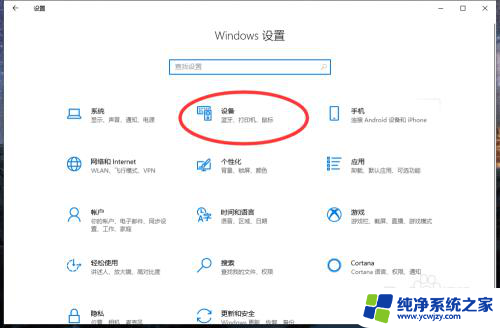
3、然后点击【显示设备】或者【打开设置】;
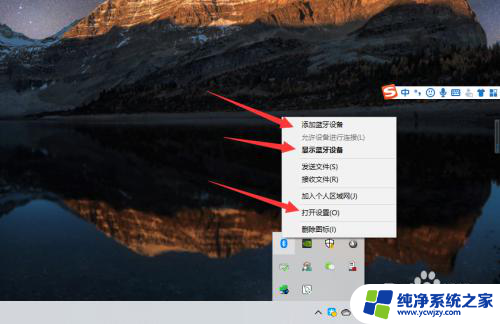
4、点击【添加蓝牙或其他设备】;
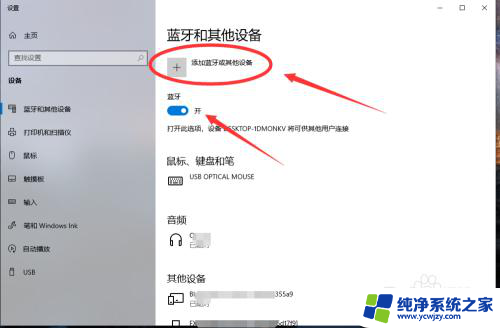
5、在添加设备中选择蓝牙;
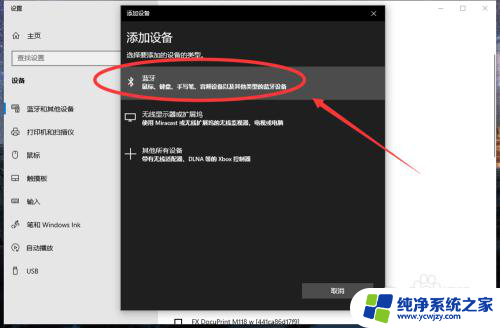
6、搜索到蓝牙设备(蓝牙耳机)并连接;
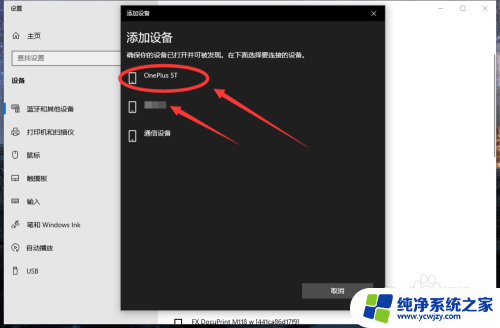
7、在音频设备中,点击连接即可。
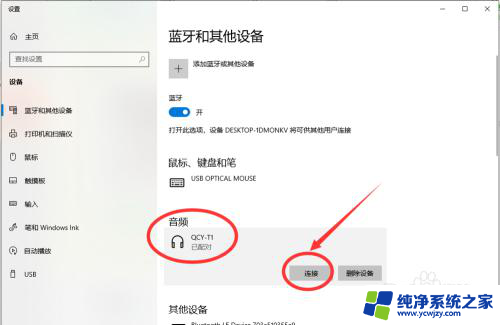
8.总结:
1、点击电脑右下角的蓝牙图标;
2、如果没有蓝牙图标,先从设置中开启蓝牙功能;
3、然后点击【显示设备】或者【打开设置】;
4、点击【添加蓝牙或其他设备】;
5、在添加设备中选择蓝牙;
6、搜索到蓝牙设备(蓝牙耳机)并连接;
7、在音频设备中,点击连接即可。
以上是关于电脑是否能连接蓝牙耳机的全部内容,如果您遇到这个问题,您可以按照本文的方法进行解决,希望这对大家有所帮助。